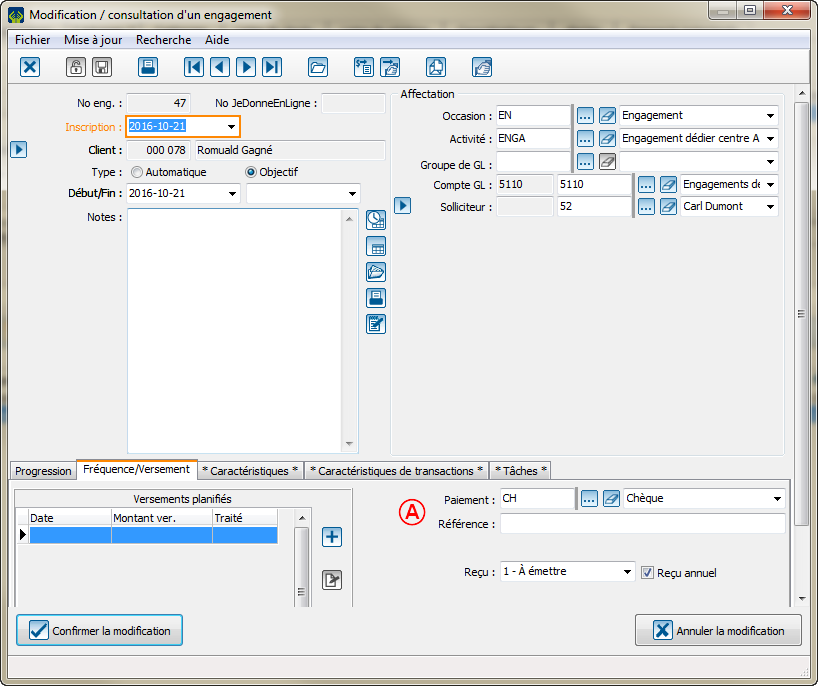| Modifier les informations de paiement d'un engagement
|
|
ATTENTION: Ce document est conçu pour la version 5.0.3 de ProDon. Pour consulter le document des versions 4 à 5.0.2, cliquez ici
Introduction
Avec les aléas de la vie étant ce qu'ils sont, il est possible que vous deviez modifier les informations de paiement utilisés pour l'engagement de l'un de vos clients.
Changer le Mode de paiement
Lorsque l'on veut utiliser un mode de paiement différent que celui déjà inscrit, il faut allez dans la fiche de l'engagement, onglet fréquence/versement, et de simplement le changer.

|
| A : Cette section montre le mode de paiement actuelle. Pour modifier, vous pouvez cliquer sur le bouton des 3 petits points. Selon le mode de paiement, une fenêtre ouvrira afin de vous demander d'entrer les informations de paiement du client. Si vous avez déjà un jeton de sauvegardé pour ce client et le mode de paiement, vous n'aurez qu'à le sélectionner dans la fenêtre ci-dessous.
|
B : Pour modifier le paiment, vous pouvez aussi cliquer sur la liste déroulante à droite. Selon le mode de paiement, une fenêtre ouvrira afin de vous demander d'entrer les informations de paiement du client. Si vous avez déjà un jeton de sauvegardé pour ce client et le mode de paiement, vous n'aurez qu'à le sélectionner ci-dessous.
|

|
Modifier ou Ajouter un mode de paiement instantané
La procédure pour changer de carte de crédit ou de débit est très importante à suivre. Aussi, il faut faire très attention pour les clients qui ont plusieurs engagements sur plusieurs cartes/comptes. Comme ProDon fonctionne avec un système de jetons, vous aurez le choix modifier les informations du jeton pour que ces nouvelles informations s'appliquent à tous les engagements du client ou créer un nouveau jeton sans remplacer les informations du premier jeton. Nous donnons l'exemple avec des cartes de crédit parce qu'elles ont des dates d'expiration.
S'il y a déjà un jeton
| En cliquant sur le bouton (carte) cette fenêtre ouvrira:
|

|
| A : Ce groupe d'informations contient les détails du jeton. Prenons l'exemple de cette carte de crédit. Il y a le type de carte, les 4 derniers chiffres de la carte, la date d'expiration et le code d'autorisation (lequel est donné par la compagnie de crédit).
|
B : Cette partie montre les informations du clients détenteur de la carte.
|
|
|
Changer la date d'expiration
| C : C'est la nouvelle méthode pour changer la date d'expiration de la carte. En cliquant sur ce bouton, cette fenêtre ouvrira:
|

|
| Dans cette fenêtre, cliquez sur le bouton « Modifier ». La fenêtre vous présentera ces informations:
|

|
| ATTENTION: Ici vous pourrez modifier toutes les informations de paiement du client. Vous pourrez même changer la carte de crédit du client. Pour changer la date d'expiration, limitez-vous aux champs en questions. Vous devrez aussi entrer le numéro de contrôle de la carte afin de de confirmer le changement de carte.
|
| SITUATION PARTICULIÈRE: Si le client change de carte de crédit et il souhaite que cette nouvelle carte soit appliquée à TOUS ses engagements, en changeant la carte dans cet interface, le jeton sera mis à jour.
|
Saisie Standard vs Saisie Manuelle
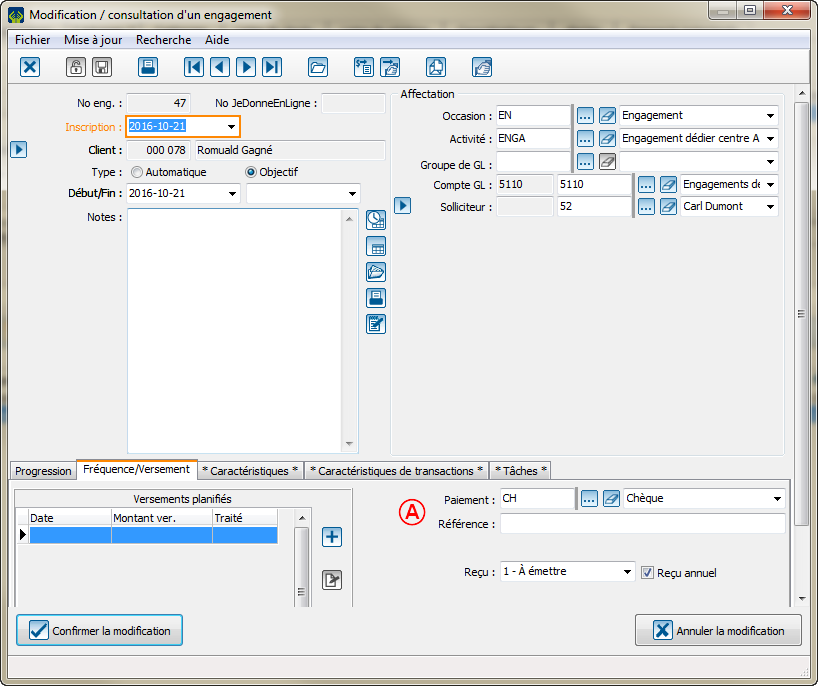
|
| A : Cette section montre le mode de paiement actuelle. Pour modifier, vous pouvez cliquer sur le bouton des 3 petits points. cliquer sur la liste déroulante à droite. Selon le mode de paiement, une fenêtre ouvrira afin de vous demander d'entrer les informations de paiement du client. Si vous avez déjà un jeton de sauvegardé pour ce client et le mode de paiement, vous n'aurez qu'à le sélectionner.
|
B : Pour modifier le paiment, vous pouvez aussi cliquer sur la liste déroulante à droite. Selon le mode de paiement, une fenêtre ouvrira afin de vous demander d'entrer les informations de paiement du client. Si vous avez déjà un jeton de sauvegardé pour ce client et le mode de paiement, vous n'aurez qu'à le sélectionner.
|
S'il n'y a pas déjà de jeton
Modifier le jeton
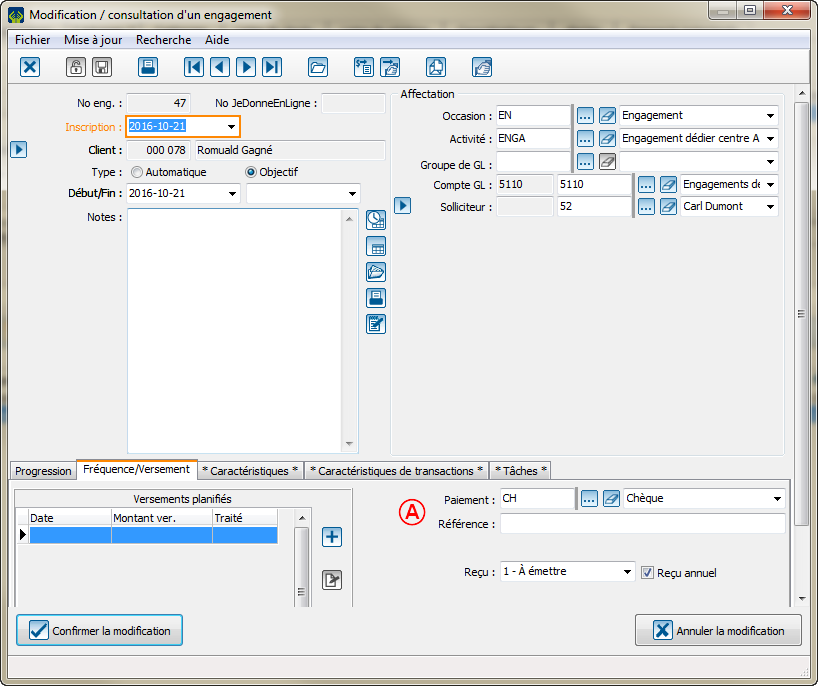
|
| A : Cette section montre le mode de paiement actuelle. Pour modifier, vous pouvez cliquer sur le bouton des 3 petits points. cliquer sur la liste déroulante à droite. Selon le mode de paiement, une fenêtre ouvrira afin de vous demander d'entrer les informations de paiement du client. Si vous avez déjà un jeton de sauvegardé pour ce client et le mode de paiement, vous n'aurez qu'à le sélectionner.
|
B : Pour modifier le paiment, vous pouvez aussi cliquer sur la liste déroulante à droite. Selon le mode de paiement, une fenêtre ouvrira afin de vous demander d'entrer les informations de paiement du client. Si vous avez déjà un jeton de sauvegardé pour ce client et le mode de paiement, vous n'aurez qu'à le sélectionner.
|
Changer l'adresse
Nom du document : ProDon:Modifier les informations de paiement d'un engagement
Version : 5.0.3